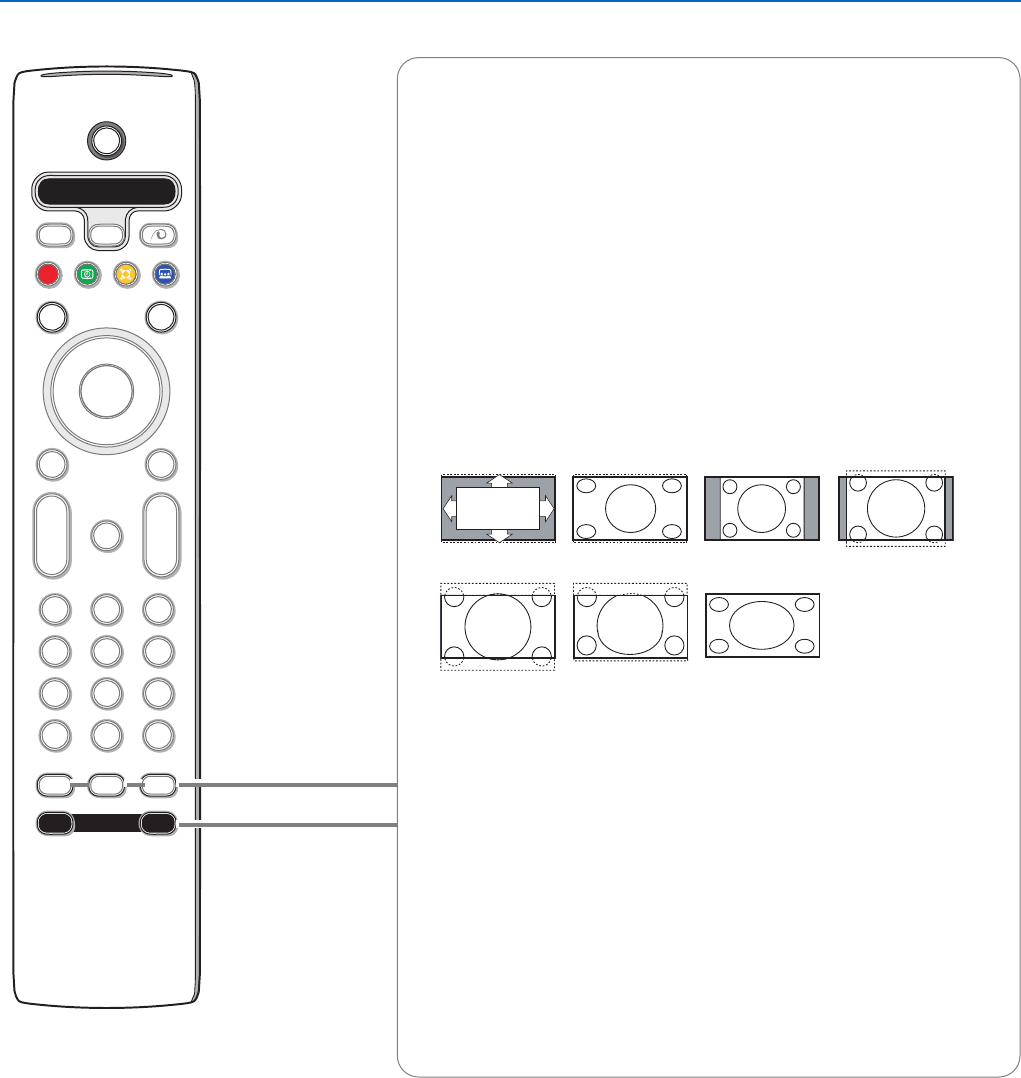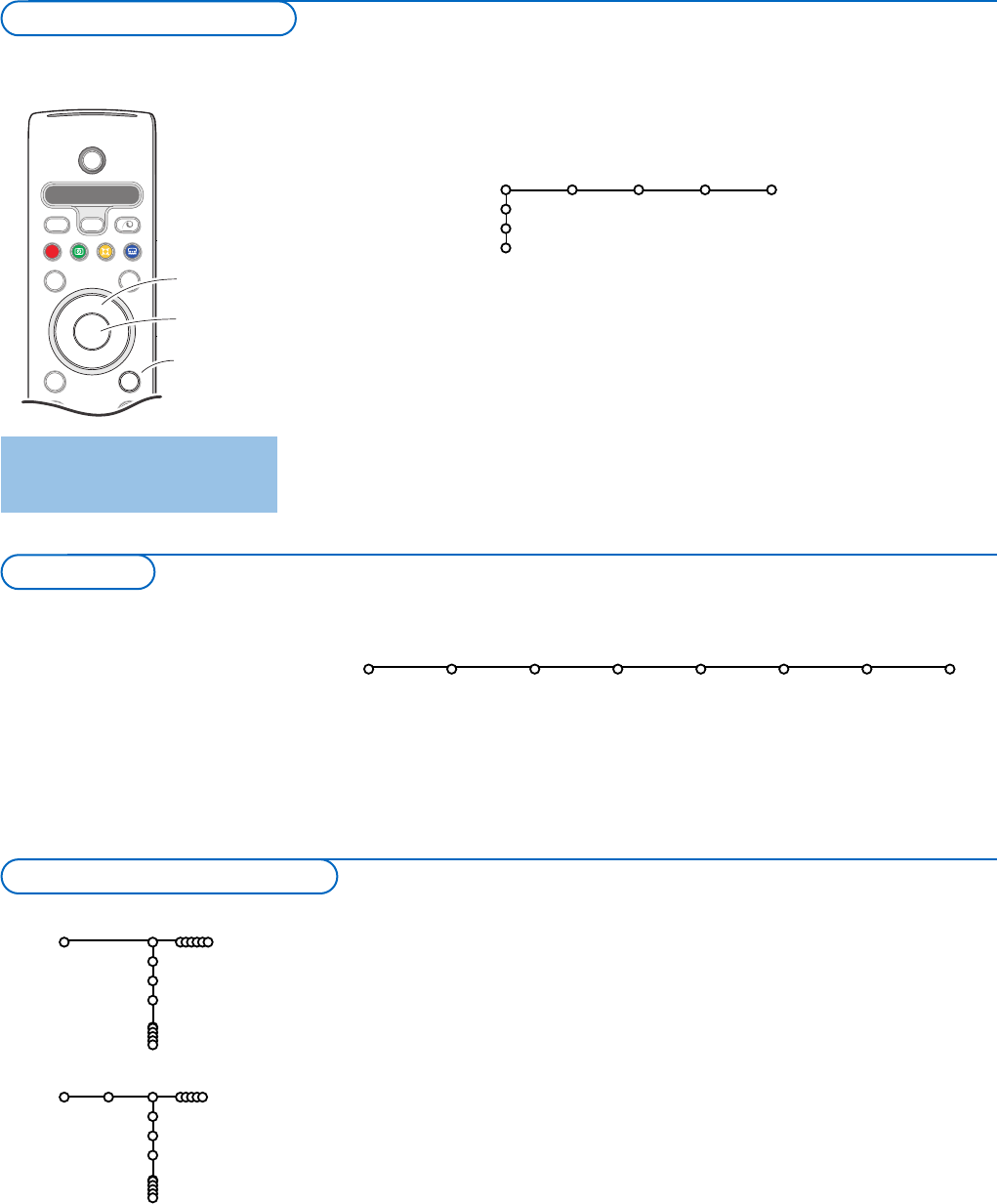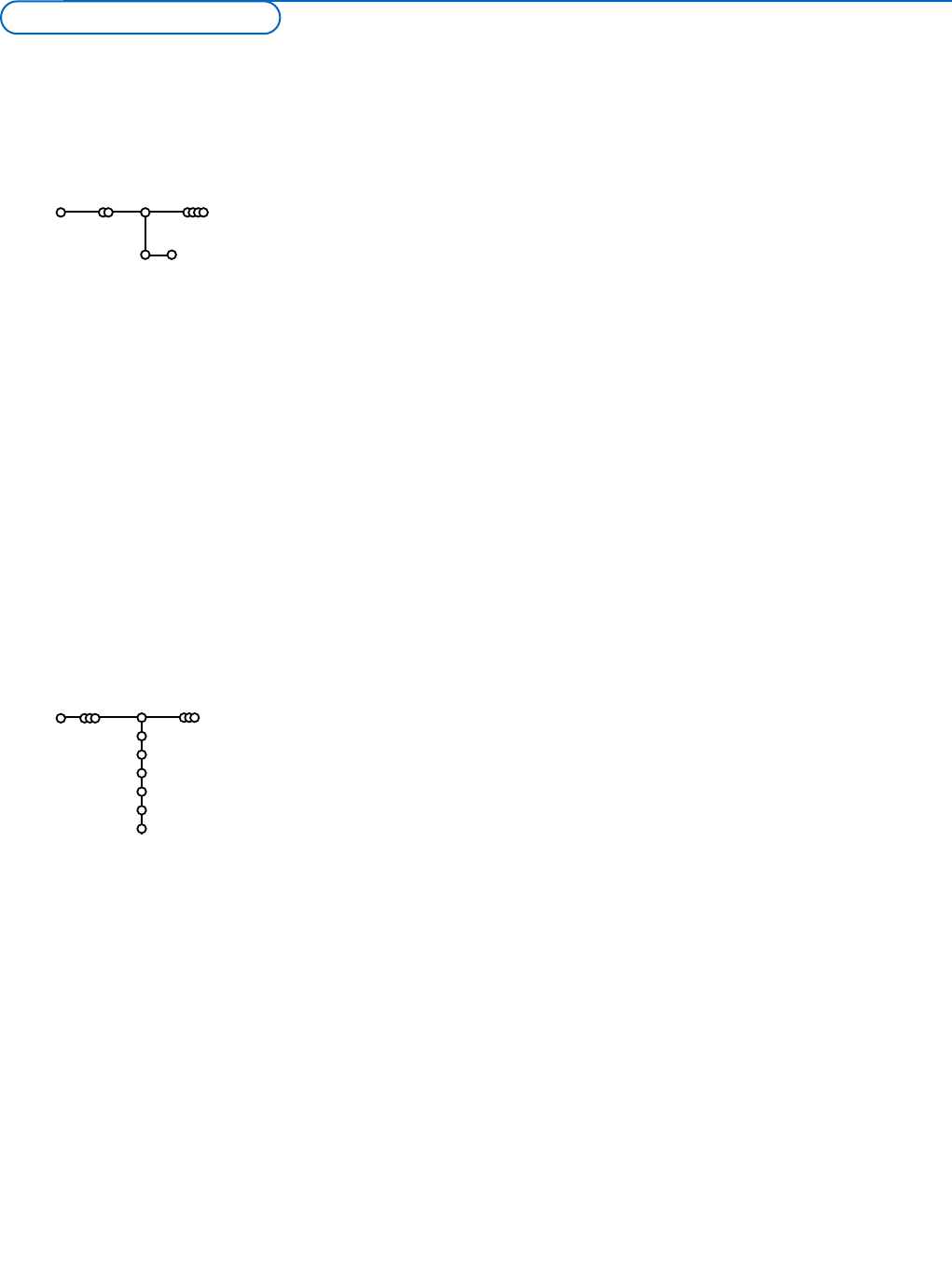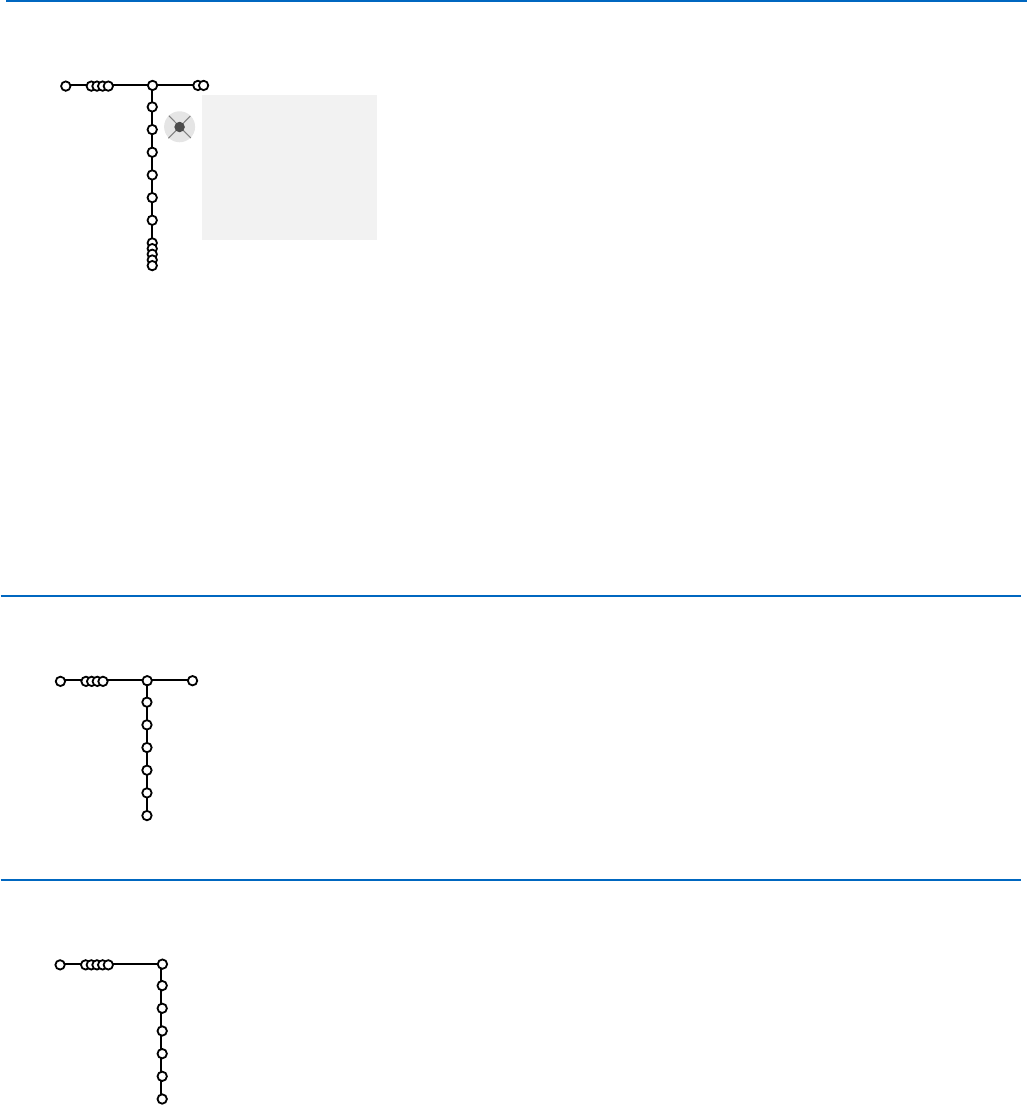AMP DVD/R TV SAT AUX
Zie ‘Audio- en Video apparatuur toetsen’,
p. 22.
v Randapparatuur kiezen
Zie p. 21.
®ºÒ‡π†
Audio- en Video apparatuur toetsen, zie
p. 22.
® Opname
Zie Opnemen met uw recorder met
EasyLink, p. 21.
U Tijd oproepen
De tijd verschijnt op het scherm.
Q Surround mode
Incredible surround
Wanneer Incredible Surround Aan
geselecteerd is in de stereo geluidsmode,
lijkt het alsof de luidsprekers verder uit
elkaar staan.
Virtual Dolby surround
Optimaal met Dolby surround signalen.
Maakt het mogelijk het Dolby Surround
Pro Logic effect te ervaren met een
geluidseffect achteraan. Zie Geluidsmenu,
3D effect, p. 12.
Opmerking: U kunt dezelfde selectie maken
in het Geluidsmenu, surround mode, p. 12.
Ì Cinema Go
Zie de afzonderlijke Cinema Link
handleiding, p. 25.
æ NEXTVIEW aan/uit p. 15
S Stilstaand beeld
Om het beeld te doen stilstaan.
Afhankelijk van het binnekomend signaal
is deze functie niet mogelijk.
i Scherminfo
Druk op deze toets om informatie
(indien beschikbaar) over de
geselecteerde TV-zender en het
programma op het scherm te doen
verschijnen.
Info menu/afstandsbediening
Wanneer een menu op het scherm staat,
drukt u op
i om informatie over de
geselecteerde menu-instelling op het
scherm te doen verschijnen.Terwijl de
menu-info op het scherm staat, kunt u
om het even welke toets (behalve de
MENU-toets en de cijfertoetsen)
indrukken om informatie over de
afstandsbediening te laten verschijnen.
De normale functie van de toets wordt
dan niet uitgevoerd.
B Standby
Druk op deze toets om de TV in of uit
te schakelen. Het toestel is uitgeschakeld
en een rood lampje licht op.
x Pixel Plus 2 demo aan/uit
• Druk op deze toets om de Pixel Plus 2
demo aan of uit te schakelen. Pixel Plus 2
wordt geactiveerd in het rechterdeel van
het scherm.
• Druk langer om de lijst van instellingen
voor de digitale opties op het scherm te
laten verschijnen. Beweeg de cursor
op/neer om een van de instellingen te
selecteren. Zie ook Beeldmenu, Digitale
opties, p. 11.
b Teletekst aan/uit p. 17
Cursortoetsen
Gebruik de cursor op/neer, links/rechts
om de menu’s te doorlopen.
OK Druk op deze toets
• om uw keuze in de menu's te activeren.
• om de programmalijst te doen
verschijnen.
MENU
Hoofdmenu zie p. 5
V Om de geluidssterkte te regelen.
¬ Om het geluid te onderbreken, of om het
geluid terug te krijgen.
P TV-zenders kiezen
Om snel de TV-zenders en de externe
bronnen uit de voorkeurlijst te
doorlopen.
0/9 Cijfertoetsen
Om een TV-zender te kiezen. Geef voor
een programma-nummer met twee cijfers
het tweede cijfer in voor het streepje
verdwijnt. Indien u onmiddellijk naar een
gekozen TV-zender met één cijfer wilt
overschakelen, moet u de cijfertoets iets
langer ingedrukt houden.
0 Smart surf / NEXTVIEW thema’s
Deze toets laat u toe gemakkelijk over te
schakelen tussen 2 tot 9 verschillende TV-
zenders of externe bronnen, en TV-
programma's snel te kiezen als
NEXTVIEW
met bepaalde thema's wordt uitgezonden.
Zie Algemeen, Smart surf, p. 8.*
Druk op de
OK toets of wacht tot de
nodige tijd verstreken is om het Smart
surf scherm te verlaten.
Gebruik van de afstandsbediening RC4302